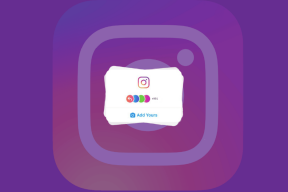Prečo sa moja iMessage stále vypína a ako to opraviť
Rôzne / / September 19, 2023
Používatelia Apple môžu používať iMessage na odosielanie reakcií na správy, spúšťanie skupinových rozhovorov, zdieľanie obrázkov atď. cez internet. Ale iMessage má svoj spravodlivý podiel na problémoch. Ak sa pýtate: „Prečo sa moja správa iMessage stále vypína?“ Nie si sám. Pokračujte v čítaní, aby ste našli riešenie.
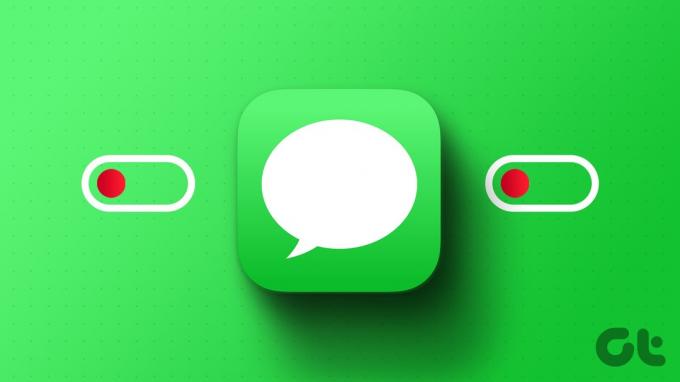
iMessage je známy svojou výraznou modrou bublinou správ. To znamená, že ak ste sa rozprávali so svojím priateľom a farba bubliny správy sa zrazu zmení na zelenú, vaša správa bola doručená ako bežná textová správa a nie ako iMessage. Aby sme tomu zabránili, najprv pochopme, čo to spôsobuje, a potom nasledujú opravy.
Prečo sa moja iMessage sama vypína
Dôvodov, prečo sa iMessage vypína sám od seba, môže byť niekoľko. Pozrime sa v krátkosti na niektoré z nich.

- Služba iMessage momentálne nefunguje, čo spôsobuje, že sa náhodne vypína.
- Vaše rýchlosti internetu sú nižšie ako ideálne a nedokážu podporovať iMessage, čo spôsobuje, že sa automaticky vypne.
- Dočasná chyba alebo závada na vašom iPhone spôsobí, že iMessage sa bez výzvy vypne.
- Aktuálny dátum a čas nie sú správne.
- Úložisko vášho zariadenia je plné.
- Vaše zariadenie čaká na aktualizáciu softvéru.
Ako opraviť neustále vypínanie iMessage na iPhone
Teraz, keď už vieme, prečo sa iMessage stále vypína, pozrime sa na 8 spôsobov, ktoré vám pomôžu vyriešiť tento problém na vašom iPhone.
1. Skontrolujte stav systému iMessage
Spoločnosť Apple má vyhradenú stránku Stav systému, ktorú možno použiť na kontrolu, či služby fungujú podľa očakávania. Ak sú hlásené nejaké výpadky pre iMessage, zelený kruh pred ním sa zmení na červený. Keď sa to stane, nemôžete robiť nič iné, len čakať, kým sa znova zmení na zelenú.
Otvorte stránku Stav systému Apple
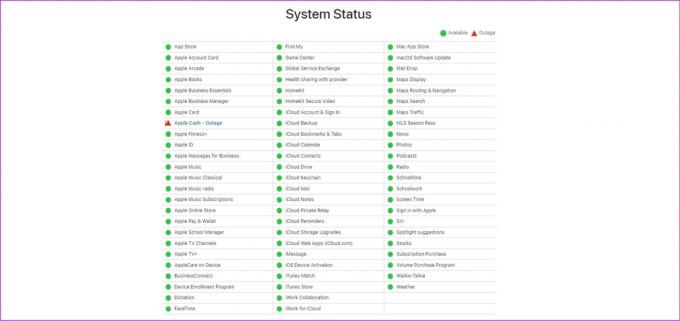
Ak je však stav systému zelený, prejdite na nižšie uvedené opravy.
2. Skontrolujte svoje internetové pripojenie
Keďže iMessage používa na odosielanie správ vaše internetové pripojenie, môžu sa vyskytnúť problémy, ak uvedené internetové pripojenie nefunguje správne.
Preto skúste prechod na 5G na vašom iPhone, ak je k dispozícii. V opačnom prípade sa môžete pripojiť aj k sieti Wi-Fi. Keď sa rýchlosť stabilizuje, otvorte iMessage a znova skontrolujte.
3. Nastavte Dátum a čas na Automaticky
Nesprávny dátum a čas na vašom iPhone môže spôsobiť niekoľko ďalších nesúvisiacich problémov s aplikáciami, z ktorých jedným môže byť sporadické vypnutie iMessage. Aby ste sa uistili, že to tak nie je, môžete svoje zariadenie nastaviť tak, aby automaticky načítalo dátum a čas na základe polohy vášho zariadenia. Postupujte podľa nižšie uvedených krokov.
Krok 1: Otvorte Nastavenia a klepnite na Všeobecné.
Krok 2: Potom klepnite na „Dátum a čas“.

Krok 3: Tu zapnite prepínač Nastaviť automaticky.
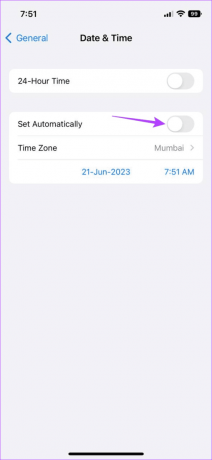
Týmto sa vaše zariadenie automaticky nastaví na získavanie údajov o dátume a čase podľa vašej polohy.
4. Zakázať a znova povoliť iMessage
Pomocou ponuky Nastavenia môžete manuálne povoliť a zakázať iMessage na vašom iPhone. To sa môže hodiť, keď sa pokúšate vyriešiť problémy, ako je napríklad vypínanie iMessage.
Takže môžete na svojom iPhone zakázať iMessage a potom vynútiť reštart zariadenia. Pomôže to zatvoriť všetky funkcie aplikácie a znova ich spustiť. Po dokončení povoľte iMessage a znova skontrolujte. Tu je postup.
Krok 1: Otvorte na svojom iPhone aplikáciu Nastavenia.
Krok 2: Posuňte zobrazenie nadol a klepnite na Správy.
Krok 3: Vypnite prepínač pre iMessage.

Krok 4: Teraz, v závislosti od modelu vášho zariadenia, pokračujte k vypnutiu zariadenia:
- Pre iPhone SE 1. gen., 5s, 5c a 5: Dlho stlačte horné tlačidlo.
- Pre iPhone SE od 2. generácie, 7 a 8: Dlho stlačte bočné tlačidlo.
- Pre iPhone X a vyššie a iPad: Súčasne dlho stlačte tlačidlo napájania a ľubovoľné tlačidlo hlasitosti.
Krok 5: Tu podržte a potiahnite posúvač až do konca.

Keď sa obrazovka vášho zariadenia vypne, stlačením a podržaním tlačidla napájania znova zapnite iPhone. Potom zadajte heslo svojho zariadenia a otvorte ponuku nastavení správ. Tu zapnite prepínač pre iMessage. Potom chvíľu počkajte a znova skontrolujte, či iMessage funguje podľa očakávania.
5. Skontrolujte úložisko iPhone
Vaše zariadenie potrebuje na správne fungovanie dostatok pamäte. To znamená, že ak je úložisko vášho zariadenia takmer alebo úplne plné, môže to mať vplyv na funkcie aplikácie a spôsobiť, že sa služba iMessage bez výzvy vypne. Aby ste sa uistili, že to tak nie je, môžete skontrolovať dostupný úložný priestor na vašom iPhone. Tu je postup.
Krok 1: Otvorte Nastavenia a klepnite na Všeobecné.
Krok 2: Posuňte zobrazenie nadol a klepnite na Úložisko iPhone.

Krok 3: Tu skontrolujte aktuálne dostupný úložný priestor.

Ak je úložný priestor plný, zvážte uvoľnite miesto na vašom iPhone. Po dokončení znova otvorte aplikáciu Správy a skúste odoslať správu, aby ste zistili, či je povolená iMessage.
6. Aktualizujte nastavenia 2FA
Ak ste nedávno pridali číslo do zoznamu dôveryhodných čísel vášho dvojfaktorového overenia, môže to spôsobiť, že iMessage sa bude správať nepravidelne. Aj to môže byť jeden z dôvodov, prečo sa iMessage stále vypína sám od seba.
Ak to chcete vyriešiť, otvorte na svojom zariadení nastavenia 2FA a odstráňte všetky dôveryhodné čísla okrem čísla spojeného s vašou iMessage. Tu je návod, ako na to.
Krok 1: Otvorte Nastavenia a klepnite na svoje meno.
Krok 2: Tu klepnite na „Heslo a zabezpečenie“.
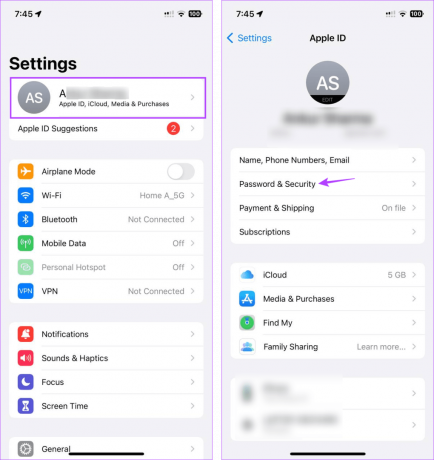
Krok 3: Prejdite na „Dvojfaktorové overenie“ a klepnite na Upraviť.
Krok 4: Klepnite na ikonu – pred číslom, ktoré chcete odstrániť.
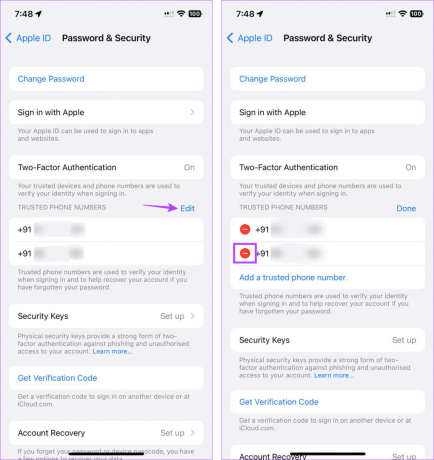
Krok 5: Klepnite na Odstrániť.
Krok 6: Potvrďte výberom možnosti Odstrániť.

Týmto sa vybrané číslo odstráni z vášho zoznamu dôveryhodných čísel, ktoré možno použiť na účely 2FA. Proces môžete zopakovať a odstrániť aj akékoľvek iné číslo.
7. Skontrolujte aktualizácie systému iOS
Aj keď je vaše zariadenie predinštalované s najnovším softvérom, časom sa stáva zastaraným. Väčšina výrobcov, ako napríklad Apple, vydáva pravidelné aktualizácie softvéru, aby držala krok s neustále sa vyskytujúcimi zmenami softvéru a riešila opakujúce sa problémy so softvérom. A hoci sa nainštalujú automaticky, môžete ich vyhľadať aj manuálne. Tu je postup.
Krok 1: Otvorte aplikáciu Nastavenia.
Krok 2: Prejdite nadol a klepnite na Všeobecné.
Krok 3: Klepnite na Aktualizácia softvéru.

Teraz počkajte, kým sa aktualizácia stiahne a nainštaluje. Po dokončení otvorte iMessage a znova skontrolujte.
8. Obnovte svoj iPhone
Resetovanie vášho iPhone je efektívny spôsob, ako vyriešiť väčšinu problémov súvisiacich s iPhone. Ak ste teda vyskúšali všetky vyššie uvedené spôsoby a iMessage sa stále sám vypína, zvážte resetovanie zariadenia. Týmto sa odstránia všetky údaje a nastavenia iPhone a obnovia sa výrobné nastavenia. Postupujte podľa nižšie uvedených krokov.
Krok 1: Otvorte nastavenia a klepnite na Všeobecné.
Krok 2: Posuňte zobrazenie nadol a klepnite na „Preniesť alebo resetovať iPhone“.
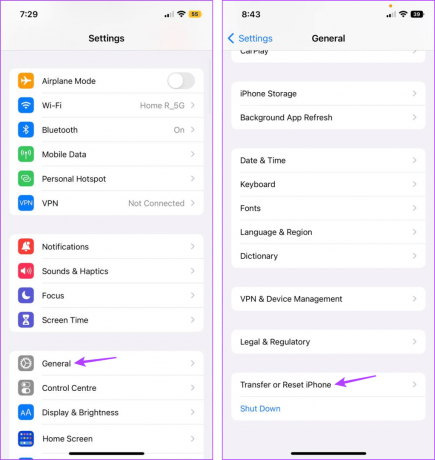
Krok 3: Tu klepnite na Obnoviť.
Krok 4: Klepnite na „Obnoviť všetky nastavenia“.
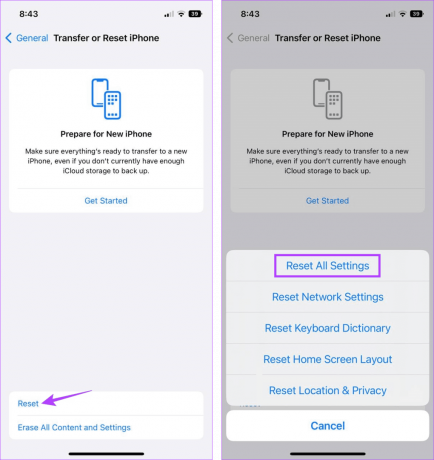
Potom dokončite resetovanie zariadenia podľa pokynov na obrazovke. Po reštartovaní zariadenia skúste odoslať správu iMessage. Ak však problém pretrváva, kontaktujte podporu spoločnosti Apple.
Časté otázky týkajúce sa riešenia problémov s iMessage na iPhone
Aj keď váš mobilný plán nemôže priamo spôsobiť problémy s iMessage, môže nepriamo zasahovať, ak spôsobí, že vaše mobilné dáta nebudú fungovať. V takom prípade sa môžete pripojiť k sieti Wi-Fi alebo skontrolovať, či je váš aktuálny mobilný plán aktívny.
Použite iMessage na iPhone
Dúfame, že vám tento článok pomohol lepšie pochopiť, prečo sa iMessage stále vypína a vyriešiť tento problém na vašom iPhone. Môžete si tiež pozrieť náš ďalší článok, ak je váš iMessage sa náhodne odhlási na vašom iPhone.